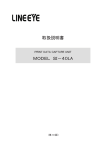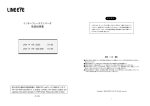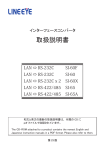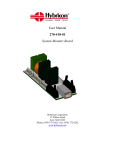Download インターフェースコンバータ 取扱説明書
Transcript
は じめ に インターフェースコンバータ 取扱説明書 このたびは SI シリーズをお買い上げいただきまして誠にありがとうご ざいます。本機を正しくご利用いただくために、この取扱説明書をよく お読みください。なお、この取扱説明書と保証書は大切に保管してく ださいますようお願い致します。 LAN ⇔ RS-232C SI-60 LAN ⇔ RS-422/485 SI-65 ■■ ご注意 ■■ ■本書の内容の全部または一部を無断で転載あるいは複製することは、法令で別段の定めがあるほか、 禁じられています。 ■本書で使用されている会社名および製品名は各社の商標または登録商標です。 ■本書の内容および製品仕様について、改良などのため将来予告なく変更することがあります。 ■本書の内容につきましては万全を期して作成しておりますが、万一記載漏れや誤り、理解しにくい内 容など、お気づきの点がございましたらご連絡くださいますようお願い致します。 ■本製品を使用された結果よるお客様の損害、逸失利益、または第三者のいかなる請求につきましても、 一切のその責任を負いかねますのであらかじめご了承ください。 和文と英文の最新の取扱説明書は、付属のCDに pdf ファイルで収録されています。 The CD-ROM attached to a product contains the newest English and Japanese instruction manuals in a PDF format. Please also refer to them. Copyright c 2004 LINEEYE CO.,LTD. All right reserved. (第 11 版) 1 安 全 にお使 いいただくために 必ずお読みください!! 本製品は、一般的な電子機器(パソコン、パーソナル機器、計測機器、半導体製造装置、自動販売機、 シーケンサ、表示装置など)と組み合わせて使用されることを前提として開発・製造されています。故 障や誤動作が直接人体に危害を及ぼす恐れのある機器(原子力制御機器、航空宇宙機器、生命維 持装置、交通信号機器など)と組み合わせて使用されることは意図されておらず、また保証していませ ん。このような用途で使用される場合は、お客様の責任においてフェールセーフなどの安全対策への ご配慮をいただくとともに当社営業担当者までご相談ください。 注意 ■不安定な場所や振動の多いところに設置しないでください 故障やけがの原因となります。 ■使用範囲を超える温湿度や急激な温度変化のあるところに設置しないでください 故障の原因となることがあります。 ■直射日光の当たるところに設置しないでください 発熱し、火傷や故障の原因となります。 危険レベルの表記 警告 注意 誤った取り扱いをすると、人が死亡または重傷を負う可能性があることを示し ます。 誤った取り扱いをすると、人が傷害を負う可能性、または物的損害のみが発 生する可能性があることを示します。 ※ 傷害とは、治療に入院や長期の通院を要さない、けが、やけど、感電などを指します。物的損傷とは、家屋、建築物、家具、 製品機器、家畜、ペットにかかわる拡大損傷を指します。 警告 ■コネクタ部のピンは絶対にショートさせないでください 故障やけがの原因となります。 ■付属の AC アダプターは本機以外の機器に使用しないでください 発熱し、火災、けがの原因となります。 ■AC アダプターを抜くときは必ず本体を持って抜いてください コードが破損し、火災、感電の原因となります。 ■AC アダプターのコードを発熱器具に近づけないでください コードの被覆が溶けて、火災、感電の原因となります。 ■本体や AC アダプターの分解、改造をしないでください 発熱、火災、感電、けが、故障の原因となります。 ■煙が出たり、異臭、異音がする場合は、直ちに使用を中止してください そのまま使用すると火傷や火災、感電の危険があります。 ■水などで濡らさないでください 発熱、感電、故障の原因となります。 ■開口部から、金属片や導線くずなどを入れないでください 発熱、感電、故障の原因となります。 ■濡れた手で本体や AC アダプターに触れないでください 感電の原因となります。 ■引火性ガスなどの発生場所では使用しないでください 発火の原因となります。 ■給電された状態での取付、配線は行わないでください 感電、故障の原因となります。 ■劣化(破損など)したケーブル類は使用しないでください 発熱し、出火する危険があります。 ■AC アダプターを使用する場合は付属のもの、または当社指定品を使用してください それ以外のものを使用すると発熱、火災、感電、けがの原因となります。 ■タコ足配線をしないでください 発熱し、出火する危険があります。 2 3 ■■■ 目次 ■■■ 概要 ...................................................................................................................................................................................... 5 製品仕様 ............................................................................................................................................................................. 5 開梱と商品構成 ................................................................................................................................................................ 6 付属 CD-ROM について ................................................................................................................................................. 6 第2章 SI-60 の使用方法 ................................................................................................................................................................ 7 2-1. 2-2. 2-3. 2-4. 2-5. 概要と特徴 ......................................................................................................................................................................... 7 各部の説明と外形図 ....................................................................................................................................................... 8 取付方法 ............................................................................................................................................................................. 9 接続方法 ...........................................................................................................................................................................10 内蔵 XPort の設定 .........................................................................................................................................................10 第3章 SI-65 の使用方法 ..............................................................................................................................................................11 3-1. 3-2. 3-3. 3-4. 3-5. 3-6. 概要と特徴 .......................................................................................................................................................................11 各部の説明と外形図 .....................................................................................................................................................12 ハードウェアの設定 ........................................................................................................................................................13 取付方法 ...........................................................................................................................................................................15 接続方法 ...........................................................................................................................................................................15 内蔵 XPort の設定 .........................................................................................................................................................16 第4章 XPort の設定 .......................................................................................................................................................................17 4-1. 4-2. 4-3. 4-4. 4-5. 4-6. 4-7. 4-8. 内臓 XPort について......................................................................................................................................................17 IP アドレスの割り当て....................................................................................................................................................18 設定方法(シリアル通信条件等)................................................................................................................................23 設定例 ...............................................................................................................................................................................27 XPort の汎用 IO ピン CP1 の制御 ............................................................................................................................29 出荷時の設定 ..................................................................................................................................................................30 Setup Record を使った出荷時設定 ...........................................................................................................................31 XPort ファームウェアバージョンアップグレード/ダウングレード.........................................................................33 第5章 COM ポートリダイレクター ................................................................................................................................................38 5-1. 5-2. 5-3. 5-4. 5-5. 5-6. 5-7. 概要 ....................................................................................................................................................................................38 ComPortRedirector Ver3.1.0.1 インストール手順 ..................................................................................................39 SI-60/65 の設定 .............................................................................................................................................................40 ComPortRedirector Ver3.1.0.1 の設定 .....................................................................................................................40 ComPortRedirector Ver4.1.0.2 インストール手順 ..................................................................................................42 SI-60/65 の設定 .............................................................................................................................................................44 ComPortRedirector Ver4.1.0.2 の設定 .....................................................................................................................44 第6章 保証とアフターサービス ....................................................................................................................................................46 6-1. 6-2. 6-3. 故障かなと思ったら........................................................................................................................................................46 保証と修理 .......................................................................................................................................................................48 アフターサービス.............................................................................................................................................................48 1 - 1. 概要 SI-60/65 は FA 分野で多用されているシリアルインターフェースを搭載する機器の調歩同期(非同期)通信 を Ethernet LAN の TCP/IP 通信に変換する通信変換器です。LAN インターフェース部には Lantronix 社 XPort を内蔵しており、信頼性の高い通信が可能です。 ソケット通信によるソフトウェアを作成することで、シリアルポートを装備する機器をネットワーク上の PC から 制御することができます。また、付属されている COM ポートリダイレクターをインストールすることで、シリア ル通信と同様の方法で制御することもできます。 1 - 2. 製品仕様 インターフェース プロトコル LED 表示 トランス絶縁 インターフェース シリアル ご使用前に ............................................................................................................................................................................. 5 1-1. 1-2. 1-3. 1-4. ご使 用 前 に LAN 第1章 第 1章 同期方式 通信速度 データフレーム構成 フロー制御 LED 表示 サージ保護 管理 対応 OS 電源 動作温度、湿度 保存温度、湿度 外形寸法、重量 取付方法 付属品 4 SI-60 SI-65 Ethernet IEEE802.3 RJ-45 コネクタ 10BASE-T/100BASE-TX 自動検出 ARP、UDP/IP、TCP/IP、ICMP、SNMP、TFTP 、Telnet、DHCP 、BOOTP、HTTP、 AutoIP 10BASE-T、100BASE-TX、Activity、Link、Full/Half duplex 1500V RS-422/485 5.08mm ピッチ押締型 6 極端子台 RS-232C 定格トルク:0.5Nm/M3 Dsub25 ピン(メス)M2.6 ミリネジ 適合電線:AWG24∼14 (単線最大 2.5 mm2 撚線最大 1.5 mm2) 剥き線長さ L=6mm 適合棒端子:(AWG24)AI0.25-8YE (フニックスコンタクト社)相当品 DTE/DCE 切り換え可能 終端抵抗(100Ω)有無設定 回線監視、自動ドライバ制御機能 調歩同期(非同期) 300∼230.4k bps 、 300∼230.4k bps 460kbps *1、920k bps *1 Data (7 or 8)+ Parity (Even、Odd or None)+ Stop (1 or 2) Xon/off、RTS/CTS Xon/off、回線監視 SD、RD、RS、CS、(6-20) SD、SD/RD、DRIVER ACTIVE 15KV ESD Web マネージャ、Telnet 接続、シリアルポート接続、SNMP Microsoft Windows XP/2000/NT4.0/95/98/98SE/ME 付属 AC アダプター(入力:AC100V±15%、出力:DC6V 800mA)、または Dsub コネクタ(SI-60)/端子台(SI-65)からDC+5∼+12V(300mA) を供給 -10∼+50℃、5∼95%RH *2 -20∼+85℃、5∼95%RH 65( W)×95(D)×24(H)mm、200g 65(W)×90(D)×24(H)mm、200g 据え置き、または本体裏面の M3 ネジ穴を使用して取り付け DIN レール取付プレート(型番: SI-DIN70)にて DIN レールへの取付可能 AC アダプター、ユーティリティCD-ROM、取扱説明書、保証書 *1 通信速度を 460kbps、920k bps で利用する場合は、内蔵 XPort をハイパーフォーマンスモードにする必要があ ります。同モードの詳細は、CD-ROM の XPort ユーザーズマニュアルをご覧ください。 *2 Dsub コネクタ(SI-60)/端子台(SI-65)から供給する電源電圧が DC10V 以上になる場合、動作温度の上限は +40℃に制限されます。 5 1 - 3. 第 2章 開梱と商品構成 開梱の際は、下記のものがそろっているかご確認ください。 変換器本体 AC アダプター(DC6V 800mA) ユーティリティCD-ROM 取扱説明書 保証書 : : : : : 1 1 1 1 1 台 個 枚 部 通 2 - 1. SI -60 の使 用 方 法 概要と特徴 SI-60 は RS-232C インターフェースを搭載する機器の調歩同期(非同期)通信を Ethernet LAN の TCP/IP 通信に変換する通信変換器です。DTE/DCE 仕様をスライドスイッチで切換可能にしたことにより、RS-232C 側の接続機器を選びません。 本機内部の構成は下記ブロック図のようになっています。 万一、輸送中の損傷や不足品がございましたら、お買い上げの販売店または当社までご連絡ください。 LAN 1 - 4. RS-232C 付属 CD-ROM について DTE/DCE 切換スイッチ 本機には下記の CD-ROM が付属しております。 XPort ■ ユーティリティCD-ROM Data Out SD Data In RD CP0 RS CP1 CS CP2 DR 取扱説明書などのドキュメントファイルや、本機を利用したソフトウェア開発の参考となるサンプルプログ ラムなどが収録されています。 ER GND また、XPort ユーザーズマニュアルなどLantronix 社発行のドキュメントファイルや、Device Installer、COM ポートリダイレクターなどの XPort 用のユーティリティソフトウェアもあわせて収録されています。 <DTE 側のとき> <DCE 側のとき> DTE/DCE 切換スイッチ DTE/DCE 切換スイッチ 収録内容の詳細は CD-ROM のルートフォルダにある README.TXT を参照してください。 CD に収録された XPort のユーザーズマニュアル、ユーティリティソフトウェアや変換器本体の ファームウェアなどはアップデートされている可能性があります。最新のファイルは Lantronix 社の HP(http://www.lantronix.com)に公開されております。必要に応じて、ダウンロードしてく ださい。 6 DTE/DCE 切換スイッチの状態により接続が変わります。 7 ■ Ethernet コネクタピンアサイン 2 - 2. 各部の説明と外形図 ① ピン番号 1 2 3 4 5 6 7 8 ② ⑤ *1 ⑥ ④ DTE/DCE 切換スイッチ 本機の RS-232C コネクタの仕様を DTE または DCE に切り換えます。 電源用 LED 電源投入と同時に点灯します。 ③ データ状態表示 LED RS-232C 側のデータ送受信状態を示します。 Dsub コネクタの対応するピンの信号が +3V 以上のときに点灯します。 ④ AC アダプタージャック AC アダプター接続用ジャックです。 ⑤ Ethernet コネクタ Ethernet IEEE802.3 RJ-45 コネクタ 10Base-T/100Base-TX 自動検出。 リンク、アクティブ状態を示す LED が搭載されています。 ⑥ RS-232C コネクタ Dsub25 ピン(メス) M2.6 ミリネジ *1 説明 送信データ 送信データ 受信データ 未使用 未使用 受信データ 未使用 未使用 + + - ■ Ethernet コネクタLED 表示 ③ ① 入出力方向 Out Out In In - 本機から信号を出力する方向を"Out"、本機へ入力する方向を"In"とします。 左側 LED 消灯 橙色点灯 緑色点灯 ② 名称 TX+ TXRX+ RX- 右側 LED 消灯 橙色点滅 緑色点滅 2 - 3. 意味 イーサネットの未接続 10Base での接続確立 100Base での接続確立 通信なし 半二重での通信中(通信発生時のみ点灯) 全二重での通信中(通信発生時のみ点灯) 取付方法 本機には背面に本体固定用の M3 ネジ穴(4 ヶ)があります。 本機を固定して使用する場合にご利用ください。 ■ RS-232C コネクタピンアサイン ピン番号 1 2 3 4 5 6 7 9 20 *1 *2 *3 *4 *1 名称 FG SD RD RS CS DR GND +5V IN ER 入出力方向 *2 DTE DCE Out In In Out Out In In Out In In In In 説明 フレームグランド 送信データ 受信データ 送信要求 送信許可 20 ピンと内部接続 *3 信号グランド 外部電源入力 *4 6 ピンと内部接続 *3 この表に記載のないピンは未接続端子です。 本機から信号を出力する方向を"Out"、本機へ入力する方向を"In"とします。 論理反転した信号が内蔵 XPort の CP1 端子に入力されます。 +5V IN(9 ピン)から電源を供給する場合は AC アダプターを接続しないでください。 8 注: ボトムケース表面より7mm 以内で固定するようにしてください。 それ以上本体内にビスが進入した場合、内部の基板を破損するおそれがあります。 9 2 - 4. 接続方法 第 3章 SI -65 の使 用 方 法 ■ LAN 側 Ethernet コネクタに適切なカテゴリの UTP ケーブルで接続してください。 10Base-T のとき・ ・ ・ ・ ・ ・ ・ ・ ・ ・ ・ ・ ・ ・ ・ ・ ・ ・ ・ ・ ・ ・ カテゴリ3、4、5 100Base-TX のとき・ ・ ・ ・ ・ ・ ・ ・ ・ ・ ・ ・ ・ ・ ・ ・ ・ カテゴリ5 注: 規格上のLANケーブルの長さは、最大100mですが、ノイズが多い環境に敷設するときは、なるべ く短いLANケーブルを使用してください。 ■ RS-232C 側 3 - 1. 概要と特徴 SI-65 は RS-422/485 インターフェースを搭載する機器の調歩同期(非同期)通信を Ethernet LAN の TCP/IP 通信に変換する通信変換器です。4 線式全二重通信方式、2 線式半二重通信方式の両方に対応 していますので、様々なシステムに対応することができます。 本機内部の構成は下記ブロック図のようになっています。 LAN 接続する機器の RS-232C コネクタの形状に合わせ、適切な RS-232C ケーブルで接続してください。また、 信号ピンの入出力仕様、RS-232C ケーブルの結線をよく確認した上で、本機の DTE/DCE 切換スイッチ を設定してください。 (例) RS-232C コネクタ信号ピンの入出力が DTE 仕様のパソコンとストレート結線の RS-232C ケーブ ルで接続する場合は、本機の DTE/DCE 切換スイッチを DCE 側にします。 RS-422/485 SD+ Data Out 100Ω Data In XPort CP0 SW-B3 ・LE2-8C 当 社 アナライザ ー(LE-7200/3200/2200/1200 )の AUX ポート(ミニ DIN 8 ピン メス)と本 機 (DTE/DCE 切換スイッチは DTE 側)との間を接続するための AUX ケーブルです。 ■ 電源 以下のいずれかひとつの方法で電源を供給してください。 ・ 付属の AC アダプター、またはオプションの AC アダプターを AC アダプタージャックに接続して電源 を供給します。 なお、付属の AC アダプターは AC100V 電源用です。AC200V 電源の場合はオプションの AC アダプ ターをご使用ください。 ・ RS-232C コネクタの 9 ピンよりDC+5∼+12V(最大 300mA)を供給します。 SD/RD+ SW-B1 100Ω CP2 SW-B 4 当社では下記のオプションケーブルをご用意しております。 ・SI-RS259 PC(AT 互換機)のシリアルポート(Dsub 9 ピン オス)と本機(DTE/DCE 切換スイッチは DCE 側)と の間を接続するための RS-232C ケーブルです。 SD- NC CP1 SW-B2 SD/RD- SW-A1∼ 4 GND 回線監視回路 ドライバ制御回路 <回線監視機能> 2 線式半二重の RS-485 通信では、他の機器が RS-485 回線上にデータを送信していないことを確認し てデータを送信する必要があります。回線監視機能により、RS-485 回線上に他の機器がデータを送信し ていないことを検知してフロー制御することができます。 この機能を有効にするには、内蔵 XPort のフロー制御が CTS/RTS(Hardware)に設定されている必要が あります。 RS-485 回線の状態 フロー制御状態 本機の RS-485 ドライバがアクティブでない期間に他の機器からの 送信データによる RS-485 回線上のスペースビットを検出した時点 から、本機の内部タイマー時間以上連続してスペースビットを検出 しなくなるまでの期間 本機から RS-485 回線へのデータ送 信が禁止されます。 本機の内部タイマー時間以上連続して他の機器からの送信による RS-485 回線上のスペースビットを検出していない期間。または、本 機の RS-485 ドライバがアクティブな期間 本機から RS-485 回線へのデータ送 信が許可されます。 注: RS-232C コネクタから電源を供給する場合は AC アダプターを接続しないでください。 2 - 5. 内蔵 XPort の設定 本機はご使用になるネットワーク環境や利用形態により、内蔵 XPort の設定を変更する必要があります。 XPort の設定については『第 4 章 XPort の設定』を参照してください。 また、COM ポートリダイレクターをご利用いただく場合は『第5章 COM ポートリダイレクター』も合わせてお読 みください。 10 注: 本機能によるフロー制御は送信方向にのみ作用します。受信方向のフロー制御は行われません。 11 3 - 2. 各部の説明と外形図 ■ Ethernet コネクタピンアサイン ② ピン番号 1 2 3 4 5 6 7 8 ⑦ ⑧ ④ ⑥ ⑤ *1 名称 TX+ TXRX+ RX- 入出力方向 Out Out In In - *1 説明 送信データ 送信データ 受信データ 未使用 未使用 受信データ 未使用 未使用 + + - 本機から信号を出力する方向を"Out"、本機へ入力する方向を"In"とします。 ■ Ethernet コネクタLED 表示 ③ 左側 LED 消灯 橙色点灯 緑色点灯 ① 電源用 LED 電源投入と同時に点灯します。 ② データ状態表示 LED RS-422/485 側のデータ送受信状態を示します。 SD は LAN→RS-422/485 向きのデータで点滅 RD は RS-422/485→LAN 向きのデータで点滅 ③ ドライバ状態表示 LED RS-485 用ドライバがアクティブなときに点灯します。 消灯 橙色点滅 緑色点滅 3 - 3. ディップスイッチ A 回線監視機能、ドライバ制御の設定を行います。 ディップスイッチ B 通信方式や終端抵抗などの設定を行います。 ⑥ AC アダプタージャック AC アダプター接続用ジャックです。 ⑦ Ethernet コネクタ Ethernet IEEE802.3 RJ-45 コネクタ 10Base-T/100Base-TX 自動検出。 リンク、アクティブ状態を示す LED が搭載されています。 ⑧ RS-422/485 側端子台 ハードウェアの設定 ■ SW-A No.1-3 (ボーレート設定) 6 極 5.08mm ピッチ 押締型 定格トルク:0.5Nm/M3 使用する通信スピード(ボーレート)に合わせて、無通信監視回路やドライバ制御回路で使用する内部タ イマーを設定します。この内部タイマーを利用して RS-485 回線の無通信状態の監視(16 ビット以上の無 通信状態)や RS-485 ドライバの制御を行います。 適合電線:AWG24-14/2.5m ㎡ 剥き線長さ L=6mm 通信速度 (bps) [ ] 内は代表例 適合棒端子:(AWG24)AIO0.25-8YE(フニックスコンタクト社)相当品 ■ RS-422/485 側 6 極端子台ピンアサイン 全二重モード *1 名称 1 2 3 4 5 6 SD+ SDSD/RD+ SD/RDGND +5V IN *1 *2 *3 *4 *5 入出力 方向 *2 Out Out In In - 説明 送信データ + 送信データ 受信データ + 受信データ 信号グランド *4 外部電源入力 *5 半二重モード *1 入出力 方向 *2 I/O I/O 説明 使用できません 使用できません 送受信データ + 送受信データ ← ← *3 *3 ディップスイッチにより切り替えることができます。 本機から信号を出力する方向を"Out"、本機へ入力する方向を"In"、双方向を"I/O"とします。 半二重モードのときは何も接続しないでください。 GND はデバイスの過電圧破壊を防止するために接続してください。 +5V IN(No.6)から電源を供給する場合は AC アダプターを接続しないでください。 12 意味 イーサネットの未接続 10Base-T での接続確立 100Base-TX での接続確立 通信なし 半二重での通信中(通信発生時のみ点灯) 全二重での通信中(通信発生時のみ点灯) 本機では 2 つの 4 連ディップスイッチにより、回線監視機能、ドライバの制御方法、終端抵抗の有無、エコー バックの有無を設定します。 ④ ⑤ 端子番号 右側 LED 300 以上 [300、600] 1200 以上 [1200] 2400 以上 [2400] 4800 以上 [4800] 9600 以上 [9600] 19200 以上 [19200] 38400 以上 [38400、57600] 115.2k 以上 [115.2k∼920k] *1 SW-A No.2 OFF OFF ON ON OFF OFF ON ON No.1 OFF ON OFF ON OFF ON OFF ON No.3 OFF OFF OFF OFF ON ON ON ON 内部タイマー (ms) 57 14.3 7.1 3.6 1.8 0.9 0.45 0.11 内部タイマーの精度は±10%です。 460k、920k を使用するためには XPort の CPU Performance を High にする必要があります。 詳しくは XPort ユーザーズマニュアルをご覧ください。 13 *1 ■ SW-A No.4 (ドライバ制御) 3 - 4. 本機内 RS-422/485 ドライバ制御回路の 2 つの制御方式(Active/Auto)を選択します。 ・OFF(Active)の時 ドライバを常にアクティブにします。RS-422 回線上でドライバを常にアクティブにしておきたい場合は この状態に設定します。 この機能を使用する場合は XPort の CP1 をローレベルにしておく必要があります(出荷時はローレ ベルになるよう設定されています)。 取付方法 本機には背面に本体固定用の M3 ネジ穴(4 ヶ)があります。 本機を固定して使用する場合にご利用ください。 ・ON(Auto)の時 本機からRS-422/485 回線へ送信されようとするデータ列の最初のスペースビット(スタートビット)を 検出して、自動的にドライバをアクティブ状態にします。ドライバのアクティブ状態は送信しているデ ータ列の最後のスペースビットから内部タイマーで設定された時間継続され、その後自動的にノンア クティブ状態になります。 <例>9600BPS データ31H SW-A 1-OFF/2-OFF/3-ON ドライバ制御は以下の図のようになります。 (LSB) マーク データ スペース 1 (MSB) アイドル状態( マーク) 0 1 0 0 0 1 1 0 0 1 Start Bit b0 b1 b2 b3 b4 b5 b6 b7 Stop Bit 内部タイマー( 1.8mS.) ドライバ ON 制御 OFF ドライバアクティブ期間 最後のスペースビットから内部タイマー(1.8mS)アクティブが保持されます。 通信相手機器は 1.8mS以内に応答しないようにしてください。 SW-B No.1 (回線モード) 本機が接続される RS-422/485 回線の仕様を選択します。 ・OFF(Full duplex)の時 本 機は 全 二 重 RS-422 モードになります。通 信データは SD+ 、SD- 端子 から送信、SD/RD+ 、 SD/RD-端子より受信されます。 ・ON(Half duplex)の時 本機は半二重 RS-485 モードになります。通信データは SD/RD+、SD/RD-端子を通じて送受信され ます。 注: ボトムケース表面より7mm 以内で固定するようにしてください。 それ以上本体内にビスが進入した場合、内部の基板を破損するおそれがあります。 3 - 5. 接続方法 ■ LAN 側 Ethernet コネクタに適切なカテゴリの UTP ケーブルで接続してください。 10Base-T のとき・ ・ ・ ・ ・ ・ ・ ・ ・ ・ ・ ・ ・ ・ ・ ・ ・ ・ ・ ・ ・ ・ カテゴリ3、4、5 100Base-TX のとき・ ・ ・ ・ ・ ・ ・ ・ ・ ・ ・ ・ ・ ・ ・ ・ ・ カテゴリ5 注: 規格上のLANケーブルの長さは、最大100mですが、ノイズが多い環境に敷設するときは、なるべ く短いLANケーブルを使用してください。 ■ SW-B No.2 (エコーバック設定) このスイッチを ON にすることにより、半二重 RS-485 モードで通信を行う際、本機が RS-485 回線に送り 出したデータがホスト(LAN 側)にエコーバックされることを禁止できます(ドライバがアクティブの期間レシ ーバをノンアクティブにします)。全二重 RS-422 モードでは、このスイッチが OFF でもエコーバックされるこ とはありません。 注: 全二重 RS-422 モードではこのスイッチは必ず OFF にしてください。 ■ RS-422/485 側 接続する機器の RS-422/485 仕様をよく確認した上で、シールド付きツイストペアケーブル(導体サイズ AWG24 以上)などで接続してください。 注: デバイスの過電圧破壊を防止するため、必ず機器間の GND を接続してください。 ■ SW-B No.3 (SD+、SD-間の終端) このスイッチを ON にすることにより、終端抵抗 100Ωが SD+とSD-(端子台 1、2)の間に並列に挿入され ます。 ■ SW-B No.4 (SD/RD+、SD/RD-間の終端) このスイッチを ON にすることにより、終端抵抗 100Ωが SD/RD+とSD/RD-(端子台 3、4)の間に並列に 挿入されます。 14 <伝送距離について> RS-422/485 側の伝送可能距離は、通信スピードを早くするほど 短くなります。右表を参考にしていただき、実際にご使用になる距 離に応じて、通信速度を決定してください。 なお、実際には周辺ノイズなどの環境や使用するケーブル特性な どによって通信速度の上限は変わります。実使用にあたっては必 ず通信テストでご確認ください。 15 距離 (m) 100 200 600 1200 2400 通信速度 (bps) ∼920k ∼230.4k ∼115.2k ∼57.6k ∼9,600 下図は本機と弊社製 SI-20FA を全二重モード1:1 で接続する場合の接続例です。 第 4章 4 - 1. SD+ SD- SD+ SD- SD/RD+ SD/RD- RD+ RD- 内臓 XPort について 内蔵 XPort は出荷時期により、ファームウェア v1.80 のもの(以下 v1.8)とv6.1.0.0 以降のもの(以下 v6.x) があります。(この取扱説明書が付属している XPort は v6.5.0.7 になります。) SI-20FA OT+ OT- SI-65 XPort の設 定 IN+ INGND GND XPort のファームウェアバージョンの見分け方は DeviceInstaller(v4.1.0.14)にて起動時に検索され見つかった「XPort-03 – firmware v6.5.0.7」や「デバイスの 詳細」にて確認するか、もしくは Telnet 接続にて表示されるメッセージ「Software version V6.5.0.7. (070919) XPTEXE」にてご確認下さい。 SI-65 SI-65 SI-65 SI-65 1台目 2台目 3台 目 N台目 GND SD+ SD- ・DeviceInstaller SD/RD+ SD/RD- GND SD+ SD- SD/RD+ SD/RD- GND SD+ SD- SD/RD+ SD/RD- GND SD+ SD- SD/RD+ SD/RD- 下図は本機を半二重モードN:N で複数台接続する場合の接続例です。 ■ 電源 以下のいずれかひとつの方法で電源を供給してください。 • 付属の AC アダプター、またはオプションの AC アダプターをAC アダプタージャックに接続して電源を 供給します。 • 6 極端子台の 6 番端子から DC+5∼+12V(最大 300mA)を供給します。 ・Telnet 注 1:端子台から電源を供給する場合は AC アダプターを接続しないでください。 MAC address XXXXXXXXXXXX Software version V6.5.0.7. (070919) XPTEXE AES library version 1.8.2.1 注 2:付属の AC アダプターは AC100V 電源用です。AC200V 電源の場合はオプションのワイド入力 AC ア ダプターをご使用ください。 Press Enter to go into Setup Mode 3 - 6. 内蔵 XPort の設定 本機はご使用になるネットワーク環境や利用形態により、内蔵 XPort の設定を変更する必要があります。 XPort の設定については『第 4 章 XPort の設定』を参照してください。 また、COM ポートリダイレクターをご利用いただく場合は『第5章 COM ポートリダイレクター』も合わせてお読 みください。 16 17 4 - 2. IP アドレスの割り当て ■ Device Installer を使用する 本機を使用する前に、内蔵 XPort に IP アドレスを割り当てる必要があります。 本機の出荷時設定では、DHCP 機能とAutoIP 機能が有効になっており、IP アドレスが自動的に設定され ます。自動設定されない場合や IP アドレス割当の管理ルールがある場合は、ネットワーク環境に応じて、IP アドレスを割り当てる必要があります。 IP アドレスを割り当てる方法にはいくつかあります。用途や環境に応じていずれかの方法で割り当ててくだ さい。 IP アドレスを設定するときは本機のハードウェアアドレスが必要になる場合があります。ハードウェアアドレ ス(イーサネットアドレス、MAC アドレスなどとも呼ばれます)はネットワークデバイスに割り当てられた固有 のアドレスで、本機では LAN コネクタの下部に記載されています。設定操作を始める前にハードウェアアド レスを確認しておいてください。 付属ユーティリティCD-ROM に設定用ユーティリティ「DeviceInstaller」が収録されています。 注: 内蔵 XPort のファームウェアv6.x(この取扱説明書が付属しているもの)は DeviceInstaller(v4.1.0.14) をご利 用 いただき、v6.x と v1.8 (それ 以 前 )の SI-60/SI-65 を一 緒 にご使 用 される場 合 は、 DeviceInstaller(v3.6.0.6)をご利用ください。DeviceInstaller(v3.6.0.6)をご利用の場合、v6.x の XPort は(Unknown:x5)と表示されます。v6.x の XPort の設定は DeviceInstaller からWeb マネージャまたは telnet 接 続 を起 動 して 行 ってくだ さい 。DeviceInstaller(v3.6.0.6) は <CD-ROM ドライブ 名 >:¥lantronix¥v18¥DeviceInstaller からインストールできます。 注: DeviceInstaller の実行には、.NET Framework ver.1.1 が必要です。 .NET Framework の入手先 ■ DHCP 機能を使用する XPort の IP アドレスが 0.0.0.0(出荷時の設定)、または 0.0.1.0 に設定されているとDHCP 機能が有効に なります。 DHCP 機能が有効な場合、XPort は起動時にネットワーク上の DHCP サーバーから動的に割り当てられ た IP アドレスとサブネットマスク、デフォルトゲートウェイアドレスを受け取って使用します。 XPort の IP アドレスが 0.0.0.0、0.0.1.0 以外に設定されている場合、DHCP 機能は無効になります。 ● DeviceInstaller のインストール DeviceInstaller(v4.1.0.14)のインストールは下記手順で行います。 すでに異なるバージョンの DeviceInstaller がインストールされている場合は、先にアンインストールし てからインストールしてください。なお、対応 OS は Windows 98SE/ME/NT4 SP6a/2000/2003 Server/XP となります。Windows XP/2000/NT4.0 をご利用の場合、インストール作業は管理者権限 でログインして行ってください。 1. ■ AutoIP 機能を使用する XPort の IP アドレスが 0.0.0.0(出荷時の設定)に設定されていると AutoIP 機能が有効になります。 2. AutoIP は DHCP サーバーがない小規模のネットワークで IP アドレスの自動割り当てをするためのしくみ です。IP アドレス169.254.0.1∼169.254.255.1 はこのために予約されています(これらのアドレスはインター ネット上で使用することはできません)。 AutoIP 機能が有効で、ネットワーク上に DHCP サーバーがない場合、XPort は起動時に予約範囲の中か らひとつの IP アドレスを選択し、ARP リクエストを使ってネットワーク上の他のデバイスによってそのアドレ スが使用されていないか確認します。 選択した IP アドレスが他のデバイスで使用されていない場合、その IP アドレスを XPort のアドレスとして 使用します。選択した IP アドレスがすでに使用されていた場合、予約範囲内の別の IP アドレスを選択し なおし、再度 ARP リクエストによる確認を行います。 http://www.microsoft.com/japan/ CD-ROM ドライブにユーティリティCD-ROM を挿入してください。 a) スタートメニューから「ファイル名を指定して実行」を選択してください。 b) 「<CD-ROM ドライブ名>:¥lantronix¥v65¥DeviceInstaller¥setup.exe」(すべて半角文字)を 入力してください。CD-ROM ドライブ名はご使用の PC により異なります。 インストールウィザードの指示に従ってインストールを進めてください。 ● Device Installer を使った機器選択方法 1. スタートメニューからDeviceInstaller を起動してください。DeviceInstaller のメインウィンドウが表 示されます。起動後、自動的にネットワークに接続された本機を検索し、メインウィンドウに一覧 表示します。(ネットワーク上に本機以外の XPort 内蔵機器があれば、それらも一覧表示されま す。) 2. 設定対象機器のハードウェアアドレスと一致するものを一覧から選択してください。 AutoIP は DHCP に取って代わるものではありません。DHCP サーバーを見つけるとXPort は DHCP サー バーから割り当てられた IP アドレスに切り替えて再起動します。 XPort の IP アドレスが 0.0.0.0 以外に設定されている場合 AutoIP 機能は無効になります。 IP アドレスを 0.0.1.0 に設定することで、DHCP 機能を有効にしたまま、AutoIP 機能だけを無効にすること ができます。 18 19 ■ DeviceInstaller を使った固定 IP 割り当て方法 1. 設定したい機器を選択し「IP 割当」アイコンをクリックするか「デバイス」メニューから「IP アドレス の割当」を選択します。「IP アドレスの割当」ダイアログボックスが表示されますので、「特定 IP アドレスの割当」を選択し「次へ」ボタンをクリックしてください。DveiceInstaller の一覧表示で IP アドレス部を選択していない状態では、「デバイス ID」ページが表示されます。設定対象機器の ハードウェアアドレスを入力して「次へ」ボタンをクリックし「IP アドレスの割当」ダイアログボック スを表示してください。(ハードウェアアドレスは LAN コネクタの下部に記載されています。) 4. 「割当」ページで「割当」ボタンをクリックすると、指定された機能で XPort が再起動されます。 注: 「DHCP、BOOTP を無 効にするか、有 効な場合でもアドレス割り当てに失敗した場 合、 DeviceInstaller から検知できなくなるため、Auto-IP は常に有効にしておくことを推奨します」 DeviceInstaller のその他の使用方法については、オンラインヘルプをご覧ください。 ■ ARP とTelnet を使用する 2. 「IP 設定」ページが表示されます。IP アドレス、サブネットマスク、デフォルトゲートウェイの値を 入力し「次へ」ボタンをクリックしてください。 XPort の IP アドレスがわかっている場合は、通常の Telnet 接続を行って、IP アドレスを変更することがで きますが、初回設定時などで IP アドレスが不明の場合は、以下の手順で Telnet 接続を行い、IP アドレス を設定することができます。 以下は Windows のコマンドプロンプト(DOS プロンプト)での操作例です。 1. 下記のコマンドを入力して ARP テーブルエントリを作成します。 arp -s xxx.xxx.xxx.xxx yy-yy-yy-yy-yy-yy xxx.xxx.xxx.xxx 設定したい IP アドレス yy-yy-yy-yy-yy-yy 設定対象機器のハードウェアアドレス 注: ARP テーブルにその PC の IP アドレス以外のエントリがなければ、上記のコマンドがうまく機能 しないことがあります。 「arp -a」コマンドを入力するとARP テーブルのエントリが表示されます。もし、ARP テーブルにそ の PC のエントリしかない場合、ネットワーク上で稼動している別の機器に対して ping を行うと、 その IP アドレスのエントリが作成されます。その後で上記のコマンドを入力してください。 (インターネット経由する場合などデフォルトゲートウェイにルータの IP アドレスを設定します。) 3. 「割当」ページで「割当」ボタンを押すことにより、XPort が再起動され指定された IP アドレスに 変更されます。 ■ Device Installer を使った DHCP/Auto IP 設定方法 1. 設定したい機器を選択し「IP 割当」アイコンをクリックするか「デバイス」メニューから「IP アドレス の割当」を選択し「IP アドレスの割当」ダイアログボックスが表示されます。 2. 「IP アドレスの自動取得」を選択し「次へ」ボタンをクリックしてください。 3. 「IP ディスカバー設定」ページが表示されます。有効にしたい機能を選択し「次へ」ボタンをクリ ックしてください。 2. 下記のコマンドを入力して、ポート1 に対しての Telnet 接続を行います。 telnet xxx.xxx.xxx.xxx 1 xxx.xxx.xxx.xxx arp コマンドで指定した IP アドレス この接続は失敗しますが、この要求が出されることにより、XPort は一時的に自身の IP アドレスを指 定されたものに変更します。 注: この操作で設定される IP アドレスは一時的なものです。この後の Telnet 接続後にセットアップ モードでIP アドレスを設定しなかった場合は、本機の電源が再投入されるか内蔵 XPort が再起 動されると元の IP アドレス設定に戻ってしまいます。 3. 下記のコマンドを入力し、ポート9999 に対して Telnet 接続を行います。 telnet xxx.xxx.xxx.xxx 9999 xxx.xxx.xxx.xxx 20 21 arp コマンドで指定した IP アドレス ■ シリアルポート接続を使用する(SI-60 のみ) 4. 接続が成功すると以下のメッセージが表示されます。セットアップモードに入るには、5 秒以内に Enter キーを入力してください。ここで Enter キーが入力されずに 5 秒以上経過すると、XPort は再起 動します。 MAC address XXXXXXXXXXXX Software version XX.X (XXXXXX) XPTEXE AES library version X.X.X.X 注: SI-65 ではシリアルポート接続によるこの設定方法をサポートしていません。 4 - 3. Press Enter to go into Setup Mode 5. セットアップモードに入ると現在の設定状態が表示された後、以下のようなメニューが表示されます。 Change Setup: 0 Server 1 Channel 1 3 E-mail 5 Expert 6 Security 7 Defaults 8 Exit without save 9 Save and exit SI-60 は、セットアップモードを利用して、RS-232C ポートからIP アドレスを設定できます。 同モードへの移行は『セットアップモードを使用する方法』、設定方法は『ARP と Telnet を使用する』の手 順 6 以降を参照してください。 設定方法(シリアル通信条件等) XPort のシリアル通信等の設定を変更する方法には、以下の方法があります。 ■ Web マネージャを使用する方法 1. スタートメニューからDeviceInstaller を起動して、DeviceInstaller のウィンドウを表示します。 設定対象機器を選択します。「Web Configuration」タブを選択し「GO」アイコンをクリックします。 ユーザ名とパスワードの入力を求めてきますので、それぞれを入力してください。 ユーザ名とパスワードの設定を行っていない場合は、入力せず「OK」をクリックします。 注: Web マネージャでは XPort のすべての設定項目を変更することができません。Web マネージャ で変更できない項目は Telnet か、セットアップモードを利用して設定してください。 Your choice ? 6. メニューから「0 Server」を選択し、IP アドレス、サブネットマスクと必要な場合はゲートウェイアドレス を設定します。 以下は設定例です。アンダーラインで示した部分が入力です。 IP Address : (000) 192.(000) 168.(000) 0.(000) 68 Set Gateway IP Address (N) N ←ゲートウェイアドレスを設定する場合は「Y」 Netmask: Number of Bits for Host Part (0=default) (0) 0 Change telnet config password (N) N Change DHCP device name (not set) (N) N サブネットマスクはホスト部のビット数で指定します。 Netmask の設定値例を右表に示していますので参考 にして設定してください。 ホスト部のビット数として 0 を設定すると、IP アドレス のクラスに応じた標準のサブネットマスクが使用され ます。 サブネットマスク 255.255.255.248 255.255.255.240 255.255.255.0 255.255.0.0 255.0.0.0 Netmask 設定値 3 4 8 16 24 7. 再度メニューが表示されたら、「9 Save and Exit」を選択します。XPort は設定を保存して再起動しま す。 Change Setup: 0 Server 1 Channel 1 3 E-mail 5 Expert 6 Security 7 Defaults 8 Exit without save 9 Save and exit 2. 設定状態表示の中から変更の必要な項目の値を変更します。(例:シリアルポートの変更) -1 「Serial Settings」を選択します。 -2 “Protocol:”を必ず「RS232」に設定します。(SI-65 の場合もRS232 に設定します。) -3 “Port Settings”にある各種シリアルポートの設定変更を行った後、「OK」ボタンをクリック します。(「Done!」が表示されます。) 3. 「Apply Settings」をクリックするとXPort は設定を保存し再起動します。 Your choice ? 9 Parameters stored ... 注: SI-65 をシリアルポートの通信速度(Baud Rate)460800/921600bps で使用する場合は、「Server」 を選択しAdvanced 項にあるCPU Performance Mode をRegular からHigh へ設定を変更し、「Serial Settings」の Baud Rate を設定してください。 DeviceInstaller の使用方法、設定項目の詳細は XPort ユーザーズマニュアルを参照してください。 22 23 Telnet 接続、またはシリアルポート接続でセットアップモードに入ると現在の設定状態が表示された後、 以下のようなメニューが表示されます。 ■ セットアップモードを使用する方法 Telnet 接続、またはシリアルポート接続(SI-60 のみ)により、内蔵 XPort へアクセスして各種設定を行う ことができます。 注: SI-65 ではシリアルポート接続をサポートしていません(シリアルインターフェースが RS-422/485 仕 様であるため PC と直接接続することができません)。 Telnet 接続とシリアルポート接続では、セットアップモードに入るまでの手順が異なります。以下にそれぞ れの手順を示します。 3. スタートメニューからDeviceInstaller を起動します。 設定対象機器を選択します。「Telnet 設定」タブを選択し「接続」アイコンをクリックします。(IP ア ドレス、ポートを直接入力することも可能です。) 接続が成功すると以下のメッセージが表示されます。セットアップモードに入るには、5 秒以内 に Enter キーを入力してください。ここで Enter キーが入力されずに 5 秒以上経過すると、XPort は再起動します。 Baudrate (9600) ? I/F Mode (4C) ? MAC address XXXXXXXXXXXX Software version XX.X (XXXXXX) XPTEXE AES library version X.X.X.X Press Enter to go into Setup Mode ● シリアルポートでの接続手順 1. 2. SI-60 の RS-232C ポートとPC のシリアルポートを RS-232C ケーブルで接続します。ケーブル の仕様を確認して SI-60 の DTE/DCE 切り替えスイッチを設定してください。 PC の通信ソフトを起動し、通信条件を下記の通り設定します。 4. セットアップモードに入るには、本機の電源投入後 1 秒経過するまでに「x」(半角小文字)を3 文 字以上 PC から送信してください。制限時間内に規定の文字が受信できなかった場合、XPort は通常動作を始めます。PC の x キーを押しながら、本機の電源を投入するのが確実です。 3 文字以上の「x」が受け付けられると以下のメッセージが表示されます。セットアップモードに入 るには、5 秒以内に Enter キーを入力してください。ここで Enter キーが入力されずに 5 秒以上 経過すると、XPort は再起動します。 MAC address XXXXXXXXXXXX Software version XX.X (XXXXXX) XPTEXE AES library version X.X.X.X シリアル速度を 300, 600, 1200, 2400, 4800, 9600, 19200, 38400, 57600, 115200, 230400, 460800, 921600 から入力します。但し、 460800 以上は、5 Expert 項の High Performance Mode をY にし てから入力します。 シリアルインターフェースモードを BIT 単位で設定しHEX で入力 します。 I/F Mode 7 6 RS-232C 7bit 8bit No Parity Even Parity Odd Parity 1stop bit 0 1 2stop bit 1 1 Flow フロー制御なし ソフトウェアフロー(Xon/Xoff) ハードウェアフロー(RTS/CTS) ソフトウェアフロー(LAN側にXon/Xoff送信 Port No (10001) ? 本機の受付ポート番号を設定します。 ConnectMode (C0) ? 接続モードを HEX で入力します。 HEX 00 01 02 05 Connect Mode 接続を受け付けない 接続を常に受け付ける 接続をDTR状態で受け付ける 自動的に接続しない シリアルからデータ受信した時自動的に接続する シリアルのDTR状態で自動的に接続する シリアルからコマンド入力で手動で接続する 常に自動的に接続する Press Enter to go into Setup Mode 24 5 4 3 2 1 0 0 0 1 0 1 1 0 0 1 1 0 1 シリアルフロー制御を HEX で入力します。 Flow (00) ? 通信速度 ・ ・ ・ ・ ・ ・ ・ ・ ・ ・ ・ ・ ・ ・ ・ ・ ・ ・ ・ ・ ・ ・ ・ ・ ・ ・ 9600 bps データビット・ ・ ・ ・ ・ ・ ・ ・ ・ ・ ・ ・ ・ ・ ・ ・ ・ ・ ・ ・ ・ ・ 8 ビット パリティ・ ・ ・ ・ ・ ・ ・ ・ ・ ・ ・ ・ ・ ・ ・ ・ ・ ・ ・ ・ ・ ・ ・ ・ ・ ・ ・ ・ ・ なし ストップビット・ ・ ・ ・ ・ ・ ・ ・ ・ ・ ・ ・ ・ ・ ・ ・ ・ ・ ・ ・ 1 ビット フロー制御 ・ ・ ・ ・ ・ ・ ・ ・ ・ ・ ・ ・ ・ ・ ・ ・ ・ ・ ・ ・ ・ ・ ・ なし 3. Your choice ? 「1 Channel 1」にて必要事項を設定します。(例:サーバモード、シリアルポートの変更) ● Telnet での接続手順 1. 2. Change Setup: 0 Server 1 Channel 1 3 E-mail 5 Expert 6 Security 7 Defaults 8 Exit without save 9 Save and exit 25 HEX 00 C0 40 00 01 02 04 05 Send '+++' in Modem Mode (Y) ? Show IP addr after 'RING' (Y) ? Auto increment source port (N) ? Remote IP Address : (000) .(000) .(000) .(000) Remote Port (0) ? DisConnMode (00) ? FlushMode (00) ? DisConnTime (00:00) ?: SendChar 1 (0D) ? SendChar 2 (0A) ? 4 - 4. 設定例 以下は基本的な利用形態での設定例です。 本機の IP アドレス及びローカルポートを設定し、動作モードやシリアル側の通信条件を設定します。 各設定の詳細、およびここに記載されていない設定については XPort ユーザーズマニュアルをご覧ください。 なお、ここでの項目名や設定値などは Web マネージャを使用した場合をもとに記載しています。Telnet 接続、 シリアルポート接続を使用して設定する場合は、XPort ユーザーズマニュアル等を参照して相当する設定を 行ってください。 ■SI-60/65 基本設定項目 変更の必要が無い場合は何も入力せずに Enter を押してください。 必要な項目を選択し、指示に従って設定を行った後、メニューの「9 Save and exit」を選択するとXPort に 変更した値が反映されます。設定の詳細は XPort ユーザーズマニュアルを参照してください。 IP アドレス 「4-1.IP アドレスの割当」にて本機の IP アドレス、サブネットマスク、 デフォルトゲートウェイを必要に応じて設定します。 ご購入時 DHCP サーバより IP アドレス取得、取得出来ない場合 Auto IP アドレスに設定となっています。 Serial Settings シリアル側の設定にて Protocol を RS232 に設定し Baud Rate、Data Bits、Parity、Stop Bits、Flow Control を接続機器に合わ せて設定します。 Accept Incoming(初期値 Yes) サーバ動作を必要に応じて変更します。 Active Connect(初期値 None) クライアント動作を必要に応じて変更します。 None 以外の設定にした場合 Remote Host(接続先 IP アドレス)と Remote Port(接続先ポート番号)を設定します。 Local Port(初期値 10001) 本機のローカルポートを必要に応じて変更します。 予約されていない利用可能な番号に設定して下さい。 ■ サーバー動作 本機が他の機器から接続される側として使用する場合、以下の項目を設定してください。 項目 Serial Settings Baud Rate Data Bits Parity Stop Bits Flow Control Connection Accept Incoming Active Connect Endpoint Configuration Local Port 26 設定値 シリアルポートの通信速度を設定します。 シリアルポートのデータビット数を設定します。 シリアルポートのパリティビットを設定します。 シリアルポートのストップビット数を設定します。 シリアルポートのフロー制御方法を設定します。 「Yes」 (受動的接続(サーバ)を行う)を設定します。 「None」(能動的接続(クライアント) を行わない)を設定します。 本機の受付ポート番号を設定します。 27 ■UDP/IP 通信 ■ クライアント動作 本機から他の機器へ接続する側として使用する場合の設定例です。この例では、シリアルポートから任 意のデータを受信したときに接続を試みます。 基本的にデータの送受信は TCP/IP(初期値)にて通信しますが UDP/IP にて通信する事も出ます。 Web マネージャから「Connection」をクリックし、「Protocol」を「UDP」に設定します。 注:一度 UDP に設定すると再度設定しなおさない限りTCP での通信はできません。 項目 Serial Settings Baud Rate Data Bits Parity Stop Bits Flow Control Connection Accept Incoming Active Connect Endpoint Configuration Local Port Remote Host Remote Port 設定値 「Datagram Type」を「01」に設定し、Remote Host(送信先 IP アドレス)や Remote Port(送信先ポート)など 必要な項目を設定してください。 シリアルポートの通信速度を設定します。 シリアルポートのデータビット数を設定します。 シリアルポートのパリティビットを設定します。 シリアルポートのストップビット数を設定します。 シリアルポートのフロー制御方法を設定します。 「No」(受動的接続(サーバ)を行わない)を設定します。 「With Any Character」 を設定します。(能動的接続(クライアント) を行う) 本機の受付ポート番号を設定します。 クライアント動作時の接続先の IP アドレスを設定します。 クライアント動作時の接続先のポート番号を設定します。 “Accept Incoming”を「Yes」に設定し、”Active Connect”を「With Any Character」 などに設定するとサーバ兼クライア ント動作(接続先の Remote Host とRemote Port の設定が必要です)を行う事ができます。 Active Connect 内容 None 自動接続しない With Any Character シリアルからデータ受信した時自動接続する With Active Mdm Ctrl In シリアルのDTR状態で自動接続する With Start Character シリアルから指定1Byteコードを受信した時自動接続する Manual Connection マニュアルコネクション動作 Auto Start 常に自動接続する 4 - 5. ■シリアル通信を LAN で延長する 本機を2 台 LAN 上に接続し、片方をサーバ動作、もう片方をクライアント動作に設定するか、もしくは両方 の設定をサーバ兼クライアント動作に設定します。両方の IP アドレスは固定 IP アドレスに設定し、クライ アント動作側に接続先 IP アドレスとポート番号を設定すると下図のように①または②のシリアル側から何 かデータ入力があった時、もう一方に接続します。接続が完了すると機器 A(または B)のシリアルデータを LAN 経由で機器 B(または A)のシリアルに出力(延長)する事ができます。 機器 A XPort の汎用 IO ピン CP1 の制御 汎用 IO ピンに設定された XPort の CP1 ピンを TCP/IP または UDP/IP にて直接制御する事ができます。 本機の CP1 は SI-60 では入力、SI-65 は出力に設定されています。 SI-60/65 ① SI-60/65 ② 機器 B シリアル シリアル LAN <SI-60/65 ②>の設定 IP address :192.168.0.3 Local Port Accept Incoming Active Connect Remote Host Remote Port Local Port Accept Incoming Active Connect Remote Host Remote Port 28 コマンド レスポンス : 13h 00h 00h 00h 00h 00h 00h 00h 00h (9 バイト) : 13h xxh 00h 00h 00h (5 バイト) ※1:レスポンスの 2 バイト目の xxh で汎用 IO ピンの入力状態(アクティブ/非アクティブ) を応答します。 ビット0(LSB)=CP0、ビット1=CP1、ビット2=CP2 に対して、1でアクティブ、0で非アクティブです。 ●XPort の汎用 IO ピンCP1(SI-65)を出力制御するには、特別なポート番号 30704 に対して、9 バイトのコマン ドを送信することで制御できます。XPort にコマンドを送信すると5 バイトのレスポンスデータが返ってきます。 <SI-60/65 ①>の設定 IP address :192.168.0.2 :10001 :Yes :With Any Character :192.168.0.3 :10002 ●XPort の汎用 IO ピン CP1(SI-60)の入力状態を読み出すには、特別なポート番号 30704 に対して、9 バイト のコマンドを送信し、XPort から返ってくる 5 バイトのレスポンスの応答で確認します。 :10002 :Yes :With Any Character :192.168.0.2 :10001 コマンド レスポンス : 1Bh 02h 00h 00h 00h xxh 00h 00h 00h (9 バイト) : 1Bh xxh 00h 00h 00h (5 バイト) ※1:コマンドの 1 バイト目の 1Bh は、XPort の汎用 IO ピンを設定するコマンドデータです。 ※2:コマンドの 2 バイト目の 02h は、どの汎用 IO ピンを設定対象とするかを表します。 ビット0(LSB)=CP0、ビット1=CP1、ビット2=CP2 に対して、1で設定変更対象となります。 ※3:コマンドの 6 バイト目の xxh で汎用 IO ピンの出力状態(アクティブ/非アクティブ) を設定します。 ビット0(LSB)=CP0、ビット1=CP1、ビット2=CP2 に対して、1でアクティブ、0で非アクティブです。 SI-65 では 00h(非アクティブ)または 02h(アクティブ)を設定します。 ※4:レスポンスの 2 バイト目の xxh で汎用 IO ピンの出力状態(アクティブ/非アクティブ) を応答します。 ビット0(LSB)=CP0、ビット1=CP1、ビット2=CP2 に対して、1でアクティブ、0で非アクティブです。 29 4 - 6. 4 - 7. 出荷時の設定 本機の出荷時、内蔵 XPort の Configurable Pins は下記のように設定されています。 これらの設定は変更しないでください。 項目 CP0 CP1 CP2 Active Level Setup Record を使った出荷時設定 IP アドレスを除いた SI-60/65 専用の XPort 初期値(弊社工場出荷時)にする場合ファームウェアバージョン が Ver6.1.0.0 または Ver6.5.0.7 の場合に限りDeviceinstaller Ver4.1.0.14 を使って弊社工場出荷時に戻す 事ができます。 設定値 SI-60 HW Flow Control out (CTS) General Purpose I/O (Input) HW Flow Control In (RTS) Low SI-65 HW Flow Control out (CTS) General Purpose I/O (Output) HW Flow Control In (RTS) High <操作手順> 1. Deviceinstaller Ver4.1.0.14 にて検索し、初期値に戻す XPort の IP アドレス(画面左)を選択します。 Xport ファームウェア v1.8 の Web マネージャ画面では CP0 が CP1、CP1 が CP2、CP2 が CP3 と表示され ます。 Configurable Pins 以外の設定は XPort のファクトリデフォルトの設定と同じです。 主なファクトリデフォルト値を以下に示します(SI-60、SI-65 共通です)。ここに記載されていないファクトリデ フォルト値については、XPort ユーザーズマニュアルを参照してください。 項目 設定 Network:IP Configuration IP Address 0.0.0.0 Server:Server Configuration Telnet password Serial Settings:Port Setting Protocol RS232 Baud Rate 9600 Data Bits 8 Parity None Stop Bits 1 Flow Control None Connection:Connect Mode:Passive Connection Accept Incoming Yes Active Connect None Connection:Endpoint Configuration Remote Host 0.0.0.0 Remote Port 0 Local Port 10001 備考 DHCP、AutoIP 有効 2. アップグレードアイコンまたはメニューの[デバイス]-[アップグレード]をクリックします。 パスワードなし 変更しないでください 常に接続する 接続しない 設定なし 設定なし Web マネージャ上の「Apply Defaults」または Telnet 設定の「7 Defaults」は実行しないで下さい。 実行されますとXPort 自体の初期値に戻りますので SI-60/65 としての通信が出来なくなります。 30 3. 「デバイスアップグレードウィザード –ステップ 1/5」が表示されますので「個別ファイルを指定することに より、カスタムインストールができます」を選択し、「次へ」をクリックします。 4. 「デバイスアップグレードウィザード –ステップ 2/5」が表示されますのでそのまま「次へ」をクリックしま す。 31 5. 「デバイスアップグレードウィザード –ステップ 3/5」が表示されますので「Install setup records from a file」を選択し、「Browse」をクリックします。 4 - 8. XPort ファームウェアバージョンアップグレード/ダウングレード 本機の内蔵 XPort の出荷時期により既にご利用のものとファームウェアが異なる場合があります。本機の XPort のファームを変更される場合、Xport ファームウェア v6.1.0.0 から v6.5.0.7 にアップグレードもしくはダ ウングレードする場合と、Xport ファームウェア v1.8 から v6.x にアップグレードもしくはダウングレードする場 合では操作が異なりますのでそれぞれの方法にて操作を行ってください。 ファームウェアのバージョン変更に失敗しますと、正常に動作しない場合がございますのでご注意ください。 必要と判断された以外は変更せずそのままご利用する事をお勧めいたします。 ¦ XPort ファームウェアのアップグレード/ダウングレード(v6.1.0.0⇔v6.5.0.7) 1. Deviceinstaller Ver4.1.0.14 にて検索し、アップグレード/ダウングレードする XPort の IP アドレス(画面左 枠)を選択します。 6. 付属 CD の「¥LINEEYE¥SetupRecord」フォルダ内にある「SI_60_V6507_****.rec」(SI-60 Ver6.5.0.7 の場 合)を選択し開き、「次へ」をクリックします。 SetupRecord の各モデルとバージョンごとのファイルは下記の通りです。 Ver6.5.0.7 Ver6.1.0.0 SI-60 SI_60_V6507_xxxxxx.rec SI_60_V6100_xxxxxx.rec SI-65 SI_65_V6507_xxxxxx.rec SI_65_V6100_xxxxxx.rec 7. 「デバイスアップグレードウィザード –ステップ 4/5」が表示されますのでそのまま「次へ」をクリックしま す。 2. アップグレードアイコンまたはメニューの[デバイス]-[アップグレード]をクリックします。 3. 「デバイスアップグレードウィザード –ステップ 1/5」が表示されますので「個別ファイルを指定することに より、カスタムインストールができます」を選択し、「次へ」をクリックします。 8. 「デバイスアップグレードウィザード –ステップ 5/5」にて「インストーレションが成功しました。」が表示さ れれば「閉じる」をクリックし終了します。 4. 「デバイスアップグレードウィザード –ステップ 2/5」が表示されますので「ファームウェアファイル(ROM)」 の「ブラウズ」をクリックして v6.1.0.0 からv6.5.0.7 にバージョンアップする場合は付属 CD の 「lantronix¥v65¥6.5.0.7」フォルダにある「xpt03_6507.rom」(v6.1.0.0 にする場合は「lantronix¥v61¥6.1.0.0」 フォルダにある「xpt03_6100.rom」)を開き、「次へ」をクリックします。 再度 IP アドレスなどの設定を変更してください。 32 33 5. 「デバイスアップグレードウィザード –ステップ 3/5」が表示されますので「ファイルをコピーまたは置き換 えをしないでください」を選択し、「次へ」をクリックします。 13. 「デバイスアップグレードウィザード –ステップ 4/6」が表示されますのでパ−ティションの#1 を選択し 「パーティション設定」をクリックします。 6. 「デバイスアップグレードウィザード –ステップ 4/5」が表示されますのでそのまま「次へ」をクリックしま す。 14. COB ア ー カイブファイル 選 択 で v6.1.0.0 か ら v6.5.0.7 に バ ー ジ ョン ア ップ す る 場 合 は 「xpt_webm_1602.cob」(v6.1.0.0 にする場合は xpt_webm_1300.cob)を開きます。「この COB ファイルは 64k 以上の為、他のパーティション領域にも上書きされます。継続しますか?」が表示されますが「はい」 を選択します。 15. 「デバイスアップグレードウィザード –ステップ 4/5」が表示されますのでそのまま「次へ」をクリックしま す。 7. 「デバイスアップグレードウィザード –ステップ 5/5」にて「インストーレションが成功しました。」が表示さ れれば「閉じる」をクリックします。 8. 次に Web マネージャを入れるため再度 Deviceinstaller Ver4.1.0.14 にて検索し、アップグレード/ダウング レードする XPort の IP アドレス(画面左枠から)を選択します。 9. アップグレードアイコンまたはメニューの[デバイス]-[アップグレード]をクリックします。 10. 「デバイスアップグレードウィザード –ステップ 1/5」が表示されますので「個別ファイルを指定すること により、カスタムインストールができます」を選択し、「次へ」をクリックします。 16. 「デバイスアップグレードウィザード –ステップ 5/5」にて「インストーレションが成功しました。」が表示さ れれば「閉じる」をクリックし終了します。 11. 「デバイスアップグレードウィザード –ステップ 2/5」が表示されますのでそのまま「次へ」をクリックしま す。 12. 「デバイスアップグレードウィザード –ステップ 3/5」が表示されますので「COB パーティション内のファ イルをインストール」を選択し、「次へ」をクリックします。 17. ファームウェア変更後、XPort の設定が変更されている可能性がありますので「出荷時の設定」を参考 に SI-60/65 用に設定して下さい。 34 35 ■XPort ファームウェアのアップグレード/ダウングレード(v1.8⇔v6.x) Xport ファームウェア v1.8 からv6.x にアップグレードまたはダウングレードする場合は Deviceinstaller(v4.1.0.14)から操作できませんので Windows2000 もしくは XP のパソコンにて下記方法で行 います。 ●XPort ファームウェアのアップグレード(v1.8→v6.x) ファームウェアを変更のために PC 上に作業用フォルダを作成します。 例えば「C:¥XPortUpgrade」のフォルダを作成し、作成したフォルダに付属 CD 内の 「lantronix¥v65¥XPortUpgrade_from_v18_to_v6507」フォルダにある 3 つの Ver6.5.0.7 用ファイル ・「xpt03upg_v21a.rom、xpt03_6507.rom、xpt_webm_1602.cob」 (Ver6.1.0.0 用は「lantronix¥v61¥XportUpgrade_from_v18_to_v6100」フォルダにある 3 つのファイル 「xpt03upg_v21a.rom、xpt03_6100.rom、xpt_webm_1300.cob」)をコピーします。 (以降 Ver6.5.0.7 用を C:¥XPortUpgrade に保存した場合の説明となります。) ●XPort ファームウェアのダウングレード(v6.x→v1.8) ファームウェアを変更のために PC 上に作業用フォルダを作成します。 例えば「C:¥XPortDowngrade」のフォルダを作成し、作成したフォルダに付属 CD 内の 「lantronix¥v65¥XportDowngrade_from_v6x_to_v18」フォルダにある 3 つのファイル 「gen360.cob、xpt03_180.rom、xpt03dng.rom」をコピーします。 (以降 C:¥XPortDowngrade に保存した場合の説明となります。) 1. Windows のコマンドプロンプトを起動します。 2. 「C:¥>cd C:¥XPortDowngrade」と入力してエンターキーを押し、C:¥XPortDowngrade のディレク トリに移動します。 3. パソコンと対象製品を LAN で接続しXPort-03 に ping 応答があるかを確認します。 XPort-03 の IP アドレスが 192.168.0.4 の場合「C:¥XPortDowngrade>ping 192.168.0.4」を入力し エンターキーを押します。(以降の説明をXPort-03 の IP アドレスが 192.168.0.4 の場合といたし ます。) 1. Windows のコマンドプロンプトを起動します。 2. 「C:¥>cd C:¥XportUpgrade」と入力してエンターキーを押し、C:¥XPortUpgrade のディレクトリに 移動します。 4. 下記の tftp コマンドを入力しエンターキーを押します。 「C:¥XPortDowngrade>tftp -i 192.168.0.4 put xpt03dng.rom X5」 3. パソコンと対象製品を LAN で接続しXPort-03 に ping 応答があるかを確認します。 XPort-03 の IP アドレスが 192.168.0.4 の場合「C:¥XPortUpgrade>ping 192.168.0.4」を入力し エンターキーを押します。(以降の説明を XPort-03 の IP アドレスが 192.168.0.4 の場合といた します。 5. そのまま必ず 90 秒以上お待ちください。 6. 下記の tftp コマンドを入力しエンターキーを押します。 「C:¥XPortDowngrade >tftp -i 192.168.0.4 put xpt03_180.rom X5」 4. 下記の tftp コマンドを入力しエンターキーを押します。 「C:¥XPortUpgrade>tftp -i 192.168.0.4 put xpt03upg_v21a.rom X2」 プロンプトは直ぐに返りますが、そのまま必ず 20 秒以上お待ちください。 7. XPort の再起動をお待ち下さい。 8. 5. 下記の tftp コマンドを入力しエンターキーを押します。 「C:¥XPortUpgrade>tftp -i 192.168.0.4 put xpt03_6507.rom X5」 下記の tftp コマンドを入力しエンターキーを押します。 「C:¥XPortDowngrade >tftp -i 192.168.0.4 put gen360.cob WEB6」 9. 6. 下記の tftp コマンドを入力しエンターキーを押します。 「C:¥XPortUpgrade>tftp -i 192.168.0.4 put xpt_webm_1602.cob WEB1」 (Ver6.1.0.0 用では”xpt_webm_1300.cob WEB1”を入力してください。) ファームウェア変更後、XPort の設定が変更されている可能性がありますので「出荷時の設定」 を参考に SI-60/65 用に設定して下さい。 7. ファームウェア変更後、XPort の設定が変更されている可能性がありますので「出荷時の設定」 を参考に SI-60/65 用に設定して下さい。 36 37 第 5章 5 - 1. 5 - 2. COM ポートリダイレクター ComPortRedirector Ver3.1.0.1 インストール手順 ComPortRedirector Ver3.1.0.1 のインストールは下記手順で行います。Windows XP/2000/NT4.0 をご利用 の場合、管理者権限でログインしてインストール作業を行ってください。 概要 付属ユーティリティCD-ROM に Lantronix 社製「COM ポートリダイレクター(COM Port Redirector)」が収録 されています。 COM ポートリダイレクターはネットワーク接続に対応していないシリアル通信アプリケーションをネットワーク 上で使用できるようにするためのユーティリティソフトウェアです。COM ポートリダイレクターは、Windows に 仮想 COM ポートを作成し、この仮想 COM ポートに対する通信はネットワークを通じて本機のシリアルポート へ転送されます。 ほとんどの COM ポートを利用するアプリケーションソフトウェアは、仮想 COM ポートが実際のシリアルポー トと同じに見えるため問題なく動作しますが、データ送受信に対する時間制限があるような一部のアプリケ ーションでは動作しない可能性があります。これは、ネットワーク経由の通信が、実際の COM ポートに対す る通信より待ち時間が長くなるからです。このような場合は、アプリケーションソフトウェアで通信タイムアウ ト時間を大きくするか、ソケット通信に対応させるなど、の修正が必要になります。 1. 2. CD-ROM ドライブにユーティリティCD-ROM を挿入してください。 a) スタートメニューから「ファイル名を指定して実行」を選択してください。 b) 「<CD-ROM ドライブ名>:lantronix¥v61¥Redirector¥red32bit.exe」(すべて半角文字)を入力してく ださい。CD-ROM ドライブ名はご使用の PC により異なります。 インストールウィザードの指示に従ってインストールを進めてください。 3. 再起動後、Windows のスタートメニューから「Lantronix」「Redirector」の「Configuration」を起動します。 「Com Port Redirector Configuration(RDCfg)」ウィンドウが表示されます。 4. 「Com Setup」ボタンをクリックしてください。「Com Setup」ダイアログボックスが表示されます。 注: COM ポートリダイレクターは仮想 COM ポートを作成する他のソフトウェアと同時に使用することはでき ません。これらのソフトウェアがすでにインストールされている PC には COM ポートリダイレクターをイン ストールしないでください。 COM ポートリダイレクターはそれぞれのファームウェアバージョン毎に収録されています。 各対応状況は下記の表となり、いずれかのうち 1 つのみインストール可能です。 すでに他のバージョンの COM ポートリダイレクターがインストールされている場合はアンインストールしてか らインストールしてください。 XPortファーム Ver1.8 Ver6.1.0.0 Ver6.5.0.7 OS Ver2.2/2 ○ ○ △ Windows 95/98/ME/NT/2000/XP ComPortRedirector Ver3.1.0.1 ○ ○ △ Windows NT/2000/XP Ver4.1.0.2 ○ ○ ○ Windows 2000, 2000 Server, XP, 2003 Server and Vista ( ○:対応、△一部未対応 ) Ver2.2/2、Ver3.1.0.1 では一部ファームウェア Ver6.5.0.7 の新機能が使えませんので COM ポートリダイレク ターは最新のバージョンのご利用を推奨いたします。 但し、Ver4.1.0.2 では Visual Basic6 およびそれ以前の MSCOMM には問題があり現バージョンの Com Port Redirector とは通信出来ません。この場合 Ver3.1.0.1 をご使用ください。 この中でグレー表示されているものは PC が持つ実際の COM ポートなどで、COM ポートリダイレクター では利用できない COM ポートです(ご使用の PC により異なります)。 38 5. 「Com Setup」ダイアログボックスで、COM ポートリダイレクターの仮想 COM ポートとして利用したい COM ポートにチェックを入れ、利用したくない COM ポートのチェックをはずして、「OK」ボタンをクリックし ます。 6. 「Com Port Redirector Configuration(RDCfg)」の「Close」ボタンをクリックして、Configuration を終了し てください。 7. 「Com Setup」ダイアログボックスでの設定を有効にするため、PC を再起動してください。 39 5 - 3. SI-60/65 の設定 COM ポートリダイレクターVer3.1.0.1 とともに本機を使用する場合、予め DeviceInstaller、Web マネージャー、 Telnet などを利用して内蔵 XPort のシリアル通信速度、データビット、パリティ、ストップビット、フロー制御の 設定を、接続するシリアル機器に合わせて設定してください。(設定方法の詳細は XPort ユーザーズマニュ アルを参照してください。)また、本機の IP アドレスは固定に設定される事を推奨します。 アプリケーションが COM ポートに対して設定する値は、XPort に設定したシリアル通信速度、データビット、 パリティ、ストップビット、フロー制御はに合わせ設定する必要があります。 5 - 4. 1. ComPortRedirector Ver3.1.0.1 の設定 Windows のスタートメニューから「Lantronix」「Redirector」の「Configuration」を起動します。「Com Port Redirector Configuration(RDCfg)」ウィンドウが表示されます。 6. 「Port Settings」ダイアログボックスの Raw Mode にチェックを入れ必要なオプションを設定して「OK」ボ タンをクリックしてください。これらの設定は仮想 COM ポートごとに独立しています。 項目 Timeout Reconnect Server Reconnect Inband Listen Connection Timeout Force v2 Protocol No Net Close Raw Mode 2. 3. 「RDCfg」ウィンドウの Redirect で、設定する仮想 COM ポートを選択してください。インストール手順の 中で示した「Com Setup」ダイアログボックスでチェックを入れたポートの中から選択することができま す。 *1 「Add IP」ボタンをクリックしてください。「IP Service Setup」ダイアログボックスが表示されます。 Listen モードは、ソフトウェアを先に起動して COM ポートをオープンしておくことにより、クライア ントモードの XPort からの接続を待ちます。「IP Service Setup」ダイアログボックスの「Host」 に”listen_auto”と「TCPPort」に自ポート番号入力します。XPort の「Active Connect」を”Auto Start”に設定し、「Remote Host」に COM ポートリダイレクターがインストールされた PC の IP ア ドレスと「Remote Port」に TCPPort に設定した番号を設定します。 「IP Service Setup」ダイアログボックスの「Host」フィールド、「TCPPort」フィールドに通信転送させる機 器の IP アドレス、ポート番号を入力して、「OK」ボタンをクリックしてください。 例)本機の IP アドレスが 192.168.0.60 で Local Port が 10001 の場合下記のように設定します。 Host:192.168.0.60 TCPPort:10001 5. 再接続が有効な場合でも、アプリケーションにより仮想 COM ポートが閉じられた場合や、ユーザーにより 「RDCfg」ウィンドウの「Disconnect」ボタンがクリックされた場合は、再接続しません。再接続す る場合は、それが成功するかユーザーがポップアップウィンドウ上の「Cancel」ボタンをクリック するまで、繰り返し再接続が試みられます。 *2 4. 内容 チェックするとTCP 接続がタイムアウトで切断された場合に再接続します。 *1 チェックするとTCP 接続がデバイスサーバーにより故意に切断された場合に再接続 します。 *1 チェックを入れないでください。 接続時のタイムアウトを秒単位で設定します。 チェックを入れないでください。 チェックするとアプリケーションがポートをクローズしてもネットワーク接続が切断さ れません。切断するには DISCONNECT ボタンで行ないます。 チェックするとポート番号のオフセットを使いません。Listen モード時はチェックを外 します。*2 7. 「RDCfg」ウィンドウの「Save」ボタンをクリックしてください。 8. 「RDCfg」ウィンドウの「Close」ボタンをクリックしてください。 「Port Settings」ボタンをクリックしてください。「Port Settings」ダイアログボックスが表示されます。 40 41 5 - 5. ComPortRedirector Ver4.1.0.2 インストール手順 6. 仮想 COM ポートが追加されますので追加された仮想 COM ポートを選択します。 7. 「Settings」タブ内のホストリストテーブルの「Service 1」の「Host」と「TCP Port」に XPort の IP アドレスと ポート番号を設定します。設定方法は検索して表示された「Devices」に表示されている XPort をダブル クリックすると入力されます。 ComPortRedirector Ver4.1.0.2 のインストールは下記手順で行います。Windows XP/2000/NT4.0 をご利用 の場合、管理者権限でログインしてインストール作業を行ってください。 1. 2. 3. CD-ROM ドライブにユーティリティCD-ROM を挿入してください。 c) スタートメニューから「ファイル名を指定して実行」を選択してください。 d) 「<CD-ROM ドライブ名>:lantronix¥v65¥ComPortRedirector¥CprDotNetDL4.1.0.2_Web.exe」(すべ て半角文字)を入力してください。CD-ROM ドライブ名はご使用の PC により異なります。 インストールウィザードの指示に従ってインストールを進めてください。 再起動後、Windows のスタートメニューから「Lantronix」「CPR 4.1」の「CPR Manager」を起動します。 「CPR Manager」ウィンドウが表示されます。 4. 「Search」アイコン、またはメニューの[Device]-[Search]をクリックし検索します。 5. 「Add and Remove」アイコンまたはメニューの[Com Port]-[Add and Remove]をクリックし、仮想 COM ポ ートの登録/削除設定ダイアログを開きます。登録したい Com 番号を選択し、「OK」ボタンを押します。 ホストリスト テーブル ダブルクリックでホスト リストテーブルに設定 8. 「Save Settings」アイコンまたはメニューの[Com Port]-[Save Settings]をクリックし、設定を保存します。 Windows ロゴテストを受けていない為ハードウェアインストールダイアログが表示されることがあります が使用上問題ありませんので「続行」ボタンをクリックしてください。 この中でグレー表示されているものは PC が持つ実際の COM ポートなどで、COM ポートリダイレクター では利用できない COM ポートです(ご使用の PC により異なります)。 42 43 5 - 6. SI-60/65 の設定 項目 COM ポートリダイレクターVer4.1.0.2 とともに本機を使用する場合、予め DeviceInstaller、Web マネージャー、 Telnet などを利用して内蔵 XPort のシリアル通信速度、データビット、パリティ、ストップビット、フロー制御の 設定を、接続するシリアル機器に合わせて設定してください。(設定方法の詳細は XPort ユーザーズマニュ アルを参照してください。)また、本機の IP アドレスは固定に設定される事を推奨します。 アプリケーションが COM ポートに対して設定する値は、XPort に設定したシリアル通信速度、データビット、 パリティ、ストップビット、フロー制御はに合わせ設定する必要があります。 5 - 7. ComPortRedirector Ver4.1.0.2 の設定 1. Windows のスタートメニュー から「Lantronix 」「CPR 4.1」の「CPR Manager」を起 動 します。「CPR Manager」ウィンドウが表示されます。 2. 「CPR Manager」ウィンドウの ComPorts で、設定する仮想 COM ポートを選択してください。 3. 選択した Com ポートの「Settings」タブにて各設定を必要に応じて変更してください。 内容 チェックするとComポートを開き書き込みを開始した時、1パケットに出来るだけ多くの 送受信用データをバッファに溜め込みます。 Server Reconnect チェックすると接続が中断した時、再接続を試みます。 チェックするとアプリケーションによって仮想COMを閉じても、ネットワークは切断 No Net Close されません。 Connection Timeout 次のデバイスサーバに接続までの、または接続中止までの時間(秒) を指定します。 チェックすると接続が中断したとき、接続の再確立を試み接続を確立するもしくは Timeout Reconnect 再接続要求時間が「 Reconnect Limit」 の値になるまで、再接続要求を続けます。 再確立を試みる時間を0∼100秒で設定します。 Reconnect Limit 0をセットすると間断なく接続を試みます。 外部からの接続要求を受けることで接続を確立するlisten モードになります。 Normal - port closed after disconnect: Listen Mode 一度、接続が中断されるとTCPポートはクローズされます。 Auto- back to listen mode after disconnect: 一度、接続が中断されるとTCPポートはlisten状態に戻ります。 TCP Port listen モードで使用するTCPポートを指定します。 Connection Timeout ホストリスト上の次のXPortに接続を行うとき、待機する時間(秒)の設定を行います。 TCP KeepAlive TCP接続状態確認用のパケットを送信して接続状態のチェックを行います。 KeepAlive Time(msec) 接続状態を確認パケットを送信するための時間を記します。 KeepAlive interval ここで指定した間隔で接続状態のチェックを行います。 (msec) 5回チェックし、接続が確立されていない場合はTCPはソケットを閉じます。 Add Rx Port UDPポート43283がファイアーウォールに阻まれないように除外リストに加えます。 listen モードで使用するポートがファイアーウォールに阻まれないように除外リスト Add to Firewall に加えます。 アプリケーションソフトの設定がXPort側に反映されます。また信号入力状態が 分かります。 ・デバイスサーバのシリアルポート設定 (ボーレート、データ長、パリティ、ストップビット、RTS/CTS制御) Use RFC2217 ・DCDとネットワーク間のDSRシリアルポート信号。 XPort-03のfirmware6.5.07以降のみ対応しています。 使用する際には、WebManagerで「Telnet Com Port Cntrl」 項目を「enable」にします。 本機SI-60でご利用される場合、動作の保証はしておりません。また、SI-65では 回線監視機能が正常に動作しない事が考えられますので使用しないでください。 「 Use RFC 2217」 指定時、DTR、DCD、DSRの使用方法を指定します。 デフォルトは「Tie DTR to DCD, DSR always active」です。 XPortのシリアル側DTR(CP2)に制御をかけるとCPRのDCD(In)が変化します。 DTR DSR(In)は常時Activeになります。 本機ではCP2はフロー制御用(RTS)に設定されています。 「 Use RFC 2217」 指定時、 ・CPR Transmit Buffer Empty: データを送信し送信バッファが空になった時、送信完了がアプリケーションに通知 Tx Empty されます。 ・Device Server Transmit Buffer Empty: XPortがデータを送信し送信バッファが空になった時、送信完了がアプリケーションに 通知されます。 Write Buffer 4. 44 変更が完了すれば「Save Settings」アイコンまたはメニューの[Com Port]-[Save Settings]をクリックし 設定を保存してください。 45 第 6章 ■ 変換器にネットワークから接続できない 保 証 とアフターサービス 本機の「PWR」LED は点灯していますか? 6 - 1. 故障かなと思ったら ■ 「PWR」LED が点灯しない <AC アダプター使用時> AC アダプターの接続不良はないですか? <コネクタ、端子台から電源供給時> RS-232C コネクタ、または端子台の接続不良 はないですか? AC アダプタージャックの接続、コンセントへの差 込状態など確認してください。 RS-232C コネクタ、または端子台の結線を確認 してください。 ■ Ethernet コネクタの左右 LED がどちらも点灯(または点滅)しない 本機の「PWR」LED は点灯していますか? LAN ケーブルの接続不良はないですか? LAN ケーブルのストレート結線、クロス結線の 選択は間違いないですか? 点灯していない場合は『「PWR」LED が点灯しな い』を参照してください。 コネクタ部の接触不良や、ケーブルの断線など がないか確認してください。 相手機器の LAN コネクタの仕様に合わせて適 切な LAN ケーブルの使用してください。 点灯していない場合は『「PWR」LED が点灯しな い』を参照してください。 本機の Ethernet コネクタの左右 LED がどちら どちらも消灯している場合は『Ethernet コネクタ かが点灯(または点滅)していますか? の左右 LED がどちらも点灯(または点滅)しな い』を参照してください。 本機に対する ping コマンドに応答はあります 応答がない場合は『変換器が ping コマンドに応 か? 答しない』を参照してください。 ネットワーク上のルーター、ファイアウォール ネットワーク管理者に確認してください。 機器などで通信が遮断されていませんか? ルータを経由する場合本機のデフォルトゲートウ ェイにルータの IP アドレスを設定してください。 PC 上のセキュリティソフトウェアなどで通信が お使いの OS またはセキュリティソフトウェアの設 遮断されていませんか? 定を確認してください。 ポート番号は合っていますか? 本機、およびご使用のアプリケーション(または COM ポートリダイレクター)の設定を確認してく ださい。 接続モードの設定は合っていますか? 本機の設定を確認してください。 ■ シリアルポート側の通信ができない 本機の「PWR」LED は点灯していますか? ■ 変換器が ping コマンドに応答しない 本機の「PWR」LED は点灯していますか? 点灯していない場合は『「PWR」LED が点灯しな い』を参照してください。 本機の Ethernet コネクタの左右 LED がどちら どちらも消灯している場合は『Ethernet コネクタ かが点灯(または点滅)していますか? の左右 LED がどちらも点灯(または点滅)しな い』を参照してください。 IP アドレス、サブネットマスク、ゲートウェイの 本機の設定を確認してください。 設定は合っていますか? ネットワーク上のルーター、ファイアウォール ネットワーク管理者に確認してください。 機器などで通信が遮断されていませんか? PC 上のセキュリティソフトウェアなどで通信が お使いの OS またはセキュリティソフトウェアの設 遮断されていませんか? 定を確認してください。 ■ Web ブラウザでアクセスしてもWeb マネージャーが起動しない 点灯していない場合は『「PWR」LED が点灯しな い』を参照してください。 本機の Ethernet コネクタの左右 LED がどちら どちらも消灯している場合は『Ethernet コネクタ かが点灯(または点滅)していますか? の左右 LED がどちらも点灯(または点滅)しな い』を参照してください。 本機に対する ping コマンドに応答はあります 応答がない場合は『変換器が ping コマンドに応 か? 答しない』を参照してください。 ネットワーク上のルーター、ファイアウォール ネットワーク管理者に確認してください。 機器などで通信が遮断されていませんか? PC 上のセキュリティソフトウェアなどで通信が お使いの OS またはセキュリティソフトウェアの設 遮断されていませんか? 定を確認してください。 <SI-60 使用時> RS-232C ケーブル の 接 続 不 良 はないです か? <SI-60 使用時> 本機の DTE/DCE 切換スイッチの設定は合っ ていますか? <SI-65 使用時> 端子台の接続不良はないですか? <SI-65 使用時> ディップスイッチの設定は合っていますか? <SI-65 使用時> 本機 GND 端子と相手機器のシグナルグランド は接続されていますか? 通信条件設定は合っていますか? 本機の「PWR」LED は点灯していますか? 46 点灯していない場合は『「PWR」LED が点灯しな い』を参照してください。 コネクタ部の接触不良や、ケーブルの断線など がないか確認してください。 相手機器の RS-232C コネクタ仕様、ケーブルの 仕様などを確認して適切に設定してください。 端子台部 の接触不良や、ケーブルの断線、結 線間違いなどがないか確認してください。 ディップスイッチは接続形態や通信条件などに 合わせて適切に設定してください。 本機 GND 端子は相手機器のシグナルグランドと 接続してください。 本機、および相手機器の通信速度、データビッ ト、パリティ、ストップビット、フロー制御などの設 定を合わせてください。 ■ Deviceinstaller から検索しても見つからない PC 上のセキュリティソフトウェアなどで通信が 遮断されていませんか? お使いの OS またはセキュリティソフトウェアを一 時的に無効にして一度確認するか、または設定 を確認してください。 PC と本機の IP アドレスは同一 LAN 上の同じ 本機の設定または PC 設定を確認してください。 グループに設定されていますか? 本 機 に設 定 した IP アドレスを忘 れ た場 合 、 「4-2.IP アドレスの割り当て」項の「ARP とTelnet を使用する」にて再度 IP アドレスを設定してくだ さい。 本機に設定された IP アドレスがネットワーク上 本機の設定を確認してください。 の他の機器と重複していませんか? 47 6 - 2. 保証と修理 ■ 保証期間内の修理 本製品の保証期間は、お買い上げ日より1 年間です。この期間中に発生した故障は、製品に添付されて います保証書の規定に基づき、無償修理または代品と交換させていただきます。 使用状況や故障内容をお買い上げの販売店または弊社までご連絡ください。 製品一式と保証書をお買い上げの販売店または弊社にご返送ください。 弊社に製品到着後、通常 3 営業日以内に修理品または代品を発送します。 ■ 保証期間経過後の修理 修理によって機能が維持できる場合、ご要望により有償修理させていただきます。 故障内容および事前見積の要否をお買い上げの販売店または弊社までご連絡ください。 製品一式に修理依頼書を添えてお買い上げの販売店または弊社にご返送ください。 弊社に製品到着後、通常 5 営業日以内に修理品を発送します。 修理料金の目安は弊社ホームページでもご確認いただけます。 6 - 3. アフターサービス 本製品の使用方法などの情報は、弊社ホームページでご確認いただけます。また、特殊な使用方法などの 技術的なご質問事項は、メール、電話または FAX での無料サポートを行っております。 (電話受付時間: 平日 9:00∼12:00、13:00∼18:00) サポートをお受けいただく場合、ユーザー登録が必要です。ユーザー登録カードは必要事項をご記入の上、 必ずご返送いただきますようお願いいたします。 メ モ 本社 技術センター URL: 〒601-8468 京都市南区唐橋西平垣町 39-1 丸福ビル 5F TEL: 075-693-0161 FAX: 075-693-0163 〒526-0065 滋賀県長浜市公園町 8-49 TEL: 0749-63-7762 FAX: 0749-63-4489 http:://www.lineeye.co.jp E-mail: Printed in JAPAN 48 [email protected] M-B86065J/SI